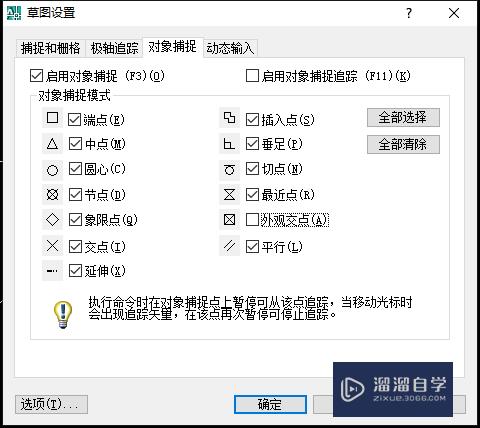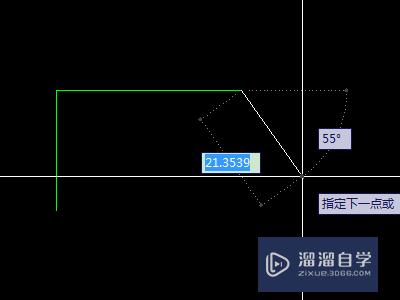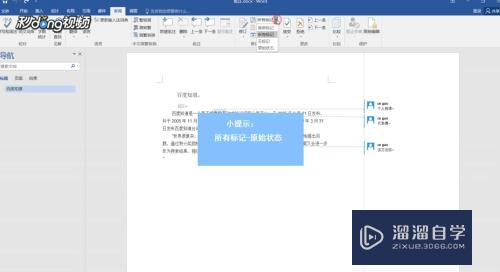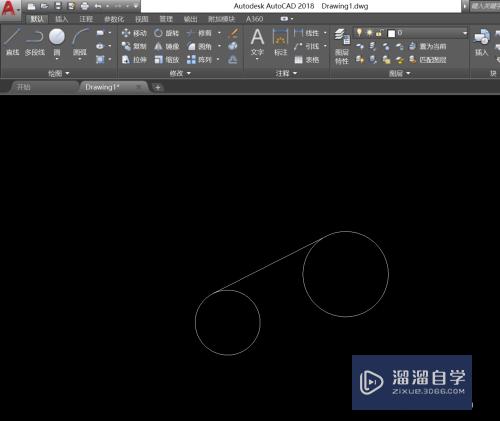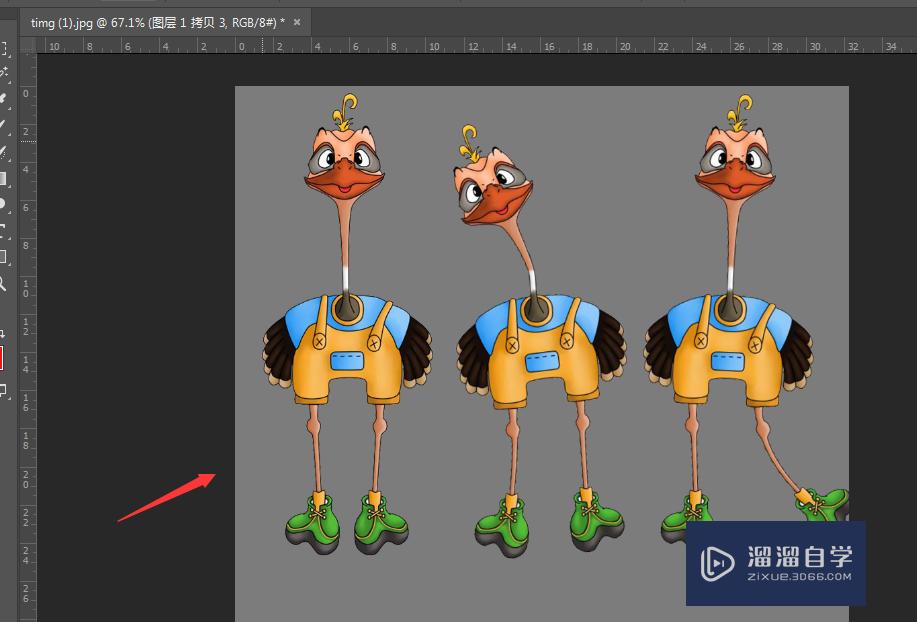PS怎么让画布自动适应图像大小(ps怎么让画布自动适应图像大小不变)优质
Photoshop怎么把画布调整到图像的尺寸呢。在图像处理中。有时候画布大小会大于实际图像像素的大小。出现多余的空背景。那么PS怎么让画布自动适应图像大小?小渲来分享多个方法给大家。
工具/软件
硬件型号:华硕(ASUS)S500
系统版本:Windows7
所需软件:PS 2016
方法1:快捷命令
第1步
打开需要处理的图像
图像像素比画布大小要小

第2步
点击菜单【图像】→【裁切】
如果有多个层。需要先在图层面板中选中要调整的层
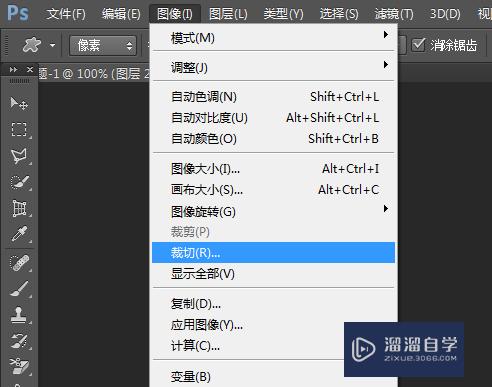
第3步
在弹出的裁切对话框中。选择【透明像素】。并把下面的 顶。底。左。右都勾选上。点击【确定】
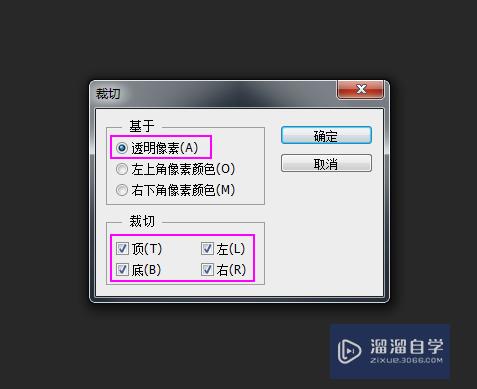
第4步
好啦。画布大小瞬间变成了实际像素所占区域的大小

方法2:复制。粘贴法
第1步
这种方法。就是复制或剪切当前图像。然后在新的图层中粘贴
先用选择工具框选图像。让选择区包围图像

第2步
切换到移动工具。在选区内轻轻移动
你会发现。图像被精确的选择好了

第3步
复制选区。然后新建图层。图层的宽度和高度。就刚好是图像的实际大小了
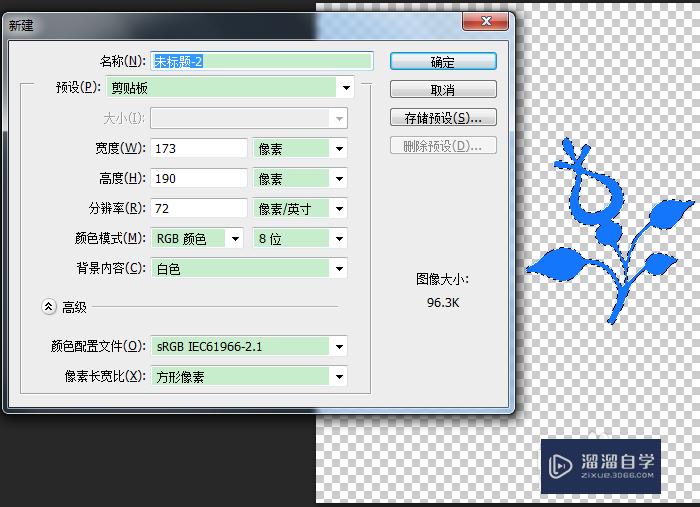
第4步
粘贴。可以得到你想要的效果啦
如果想背景透明。可以在新建图层时选择背景内容为透明

以上关于“PS怎么让画布自动适应图像大小(ps怎么让画布自动适应图像大小不变)”的内容小渲今天就介绍到这里。希望这篇文章能够帮助到小伙伴们解决问题。如果觉得教程不详细的话。可以在本站搜索相关的教程学习哦!
更多精选教程文章推荐
以上是由资深渲染大师 小渲 整理编辑的,如果觉得对你有帮助,可以收藏或分享给身边的人
本文标题:PS怎么让画布自动适应图像大小(ps怎么让画布自动适应图像大小不变)
本文地址:http://www.hszkedu.com/57609.html ,转载请注明来源:云渲染教程网
友情提示:本站内容均为网友发布,并不代表本站立场,如果本站的信息无意侵犯了您的版权,请联系我们及时处理,分享目的仅供大家学习与参考,不代表云渲染农场的立场!
本文地址:http://www.hszkedu.com/57609.html ,转载请注明来源:云渲染教程网
友情提示:本站内容均为网友发布,并不代表本站立场,如果本站的信息无意侵犯了您的版权,请联系我们及时处理,分享目的仅供大家学习与参考,不代表云渲染农场的立场!